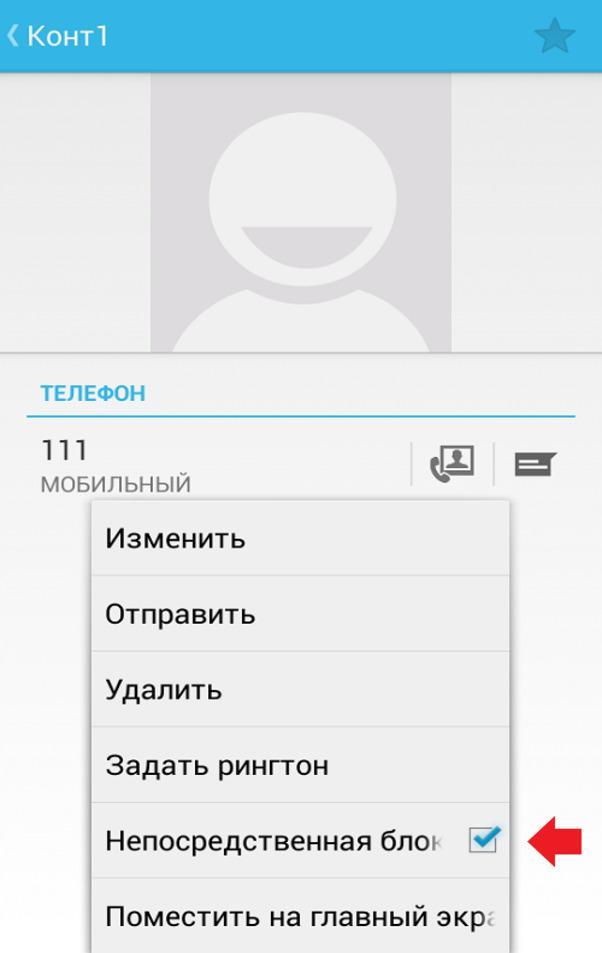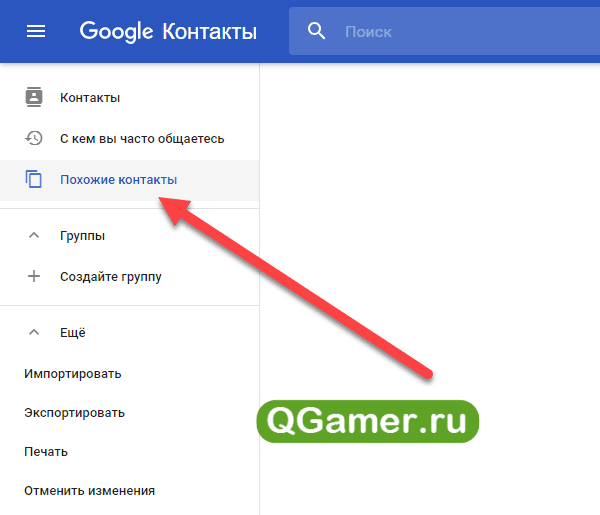Как удалить контакты на Андроид? Почему дублируются контакты?
Операционная система Android, как и любая другая, не является совершенной. Поэтому у пользователей могут возникать различные проблемы, в том числе и с сохраненными номерами. В этом руководстве мы расскажем, как удалить контакты на Андроид, как избавиться от двойных контактов и исправить другие неполадки адресной книги.
Как удалить номер телефона в Андроиде
Удалить контакт из телефонной книги проще простого. Для этого выполните следующие действия:
Шаг 1. Запустите приложение Контакты (также может называться Люди в зависимости от версии ОС)
Шаг 2. Нажмите и удерживайте на контакте, который необходимо удалить, до появления контекстного меню.
Шаг 3. Нажмите кнопку «Удалить», а затем подтвердите выбор.
Как удалить контакты с SIM карты
Чтобы удалить контакты с сим карты, нужно сначала настроить их отображение.
Шаг 1. Запустите приложение Контакты.
Шаг 2. Нажмите кнопку «Меню» смартфона.
Шаг 3. Откроются настройки приложения, нажмите кнопку «Отображение».
Шаг 4. Установите галочку «Контакты SIM карты» в положение «Включено».
Шаг 5. Вернитесь в приложение Контакты, найдите в списке номеров появившиеся контакты сим карты (они будут отображаться с соответствующей пометкой), выберите и удалите их по своему усмотрению.
Пакетное удаление контактов
Выделять и удалять каждый контакт из телефонной книги Андроид по отдельности – достаточно трудоемкое и скучное занятие, если номеров в телефоне несколько сотен. Поэтому вы можете воспользоваться функцией пакетного удаления:
Шаг 1. Запустите приложение «Контакты» и нажмите на значок «Показать еще» (в виде трех точек).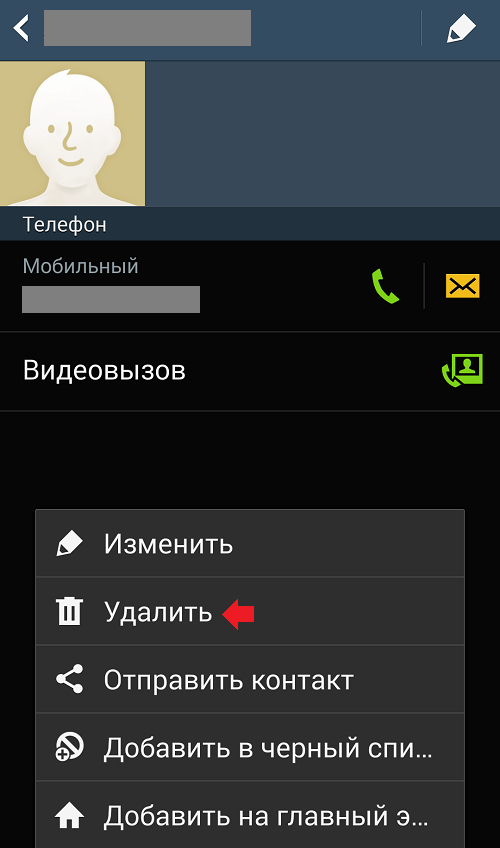 В появившемся контекстном меню выберите «Настройки».
В появившемся контекстном меню выберите «Настройки».
Шаг 2. Здесь найдите пункт «Групповое удаление». Нажмите «Выбрать все», а затем кликните на значок в виде корзины. При необходимости вы можете удалить только контакты определенной группы. Для этого перейдите в соответствующий раздел.
На более старых устройствах порядок действий будет немного отличаться:
Шаг 1. Запустите приложение Контакты.
Шаг 2. Нажмите кнопку «Меню» смартфона.
Шаг 3. Нажмите кнопку «Дополнительно».
Шаг 4. Нажмите кнопку «Пакетное удаление».
Шаг 5. Вы вернетесь в приложение
Почему появляются двойные контакты
Установка различных прошивок на смартфон с последующей синхронизацией данных может привести к появлению двойных контактов на Android.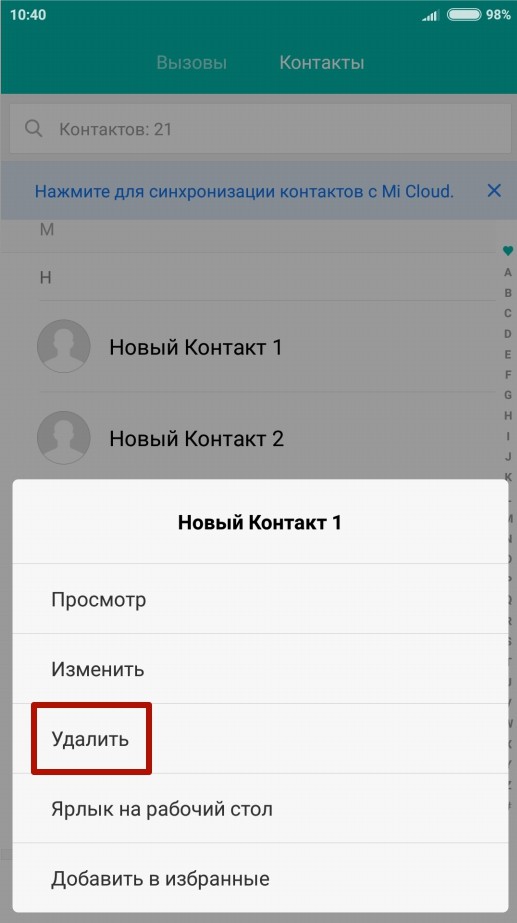 Вследствие этого книга номеров может разрастись до неприличных размеров, и пользователю придется постоянно пробираться сквозь дебри одинаковых контактов. Частично решить эту проблему можно с помощью функции объединения дубликатов:
Вследствие этого книга номеров может разрастись до неприличных размеров, и пользователю придется постоянно пробираться сквозь дебри одинаковых контактов. Частично решить эту проблему можно с помощью функции объединения дубликатов:
Шаг 1. Запустите приложение Контакты.
Шаг 2. Нажмите кнопку «Меню» смартфона.
Шаг 3. Нажмите кнопку «Дополнительно».
Шаг 4. Нажмите кнопку «Объединение дубликатов».
Шаг 5. ОС предложит найти дубликаты контактов и объединить их. Нажмите кнопку « Объединить», чтобы запустить эту операцию.
Как удалить дублирующиеся контакты на Android
Вы можете также удалить дубликаты контактов, воспользовавшись средствами сервиса Google или сторонними приложениями, например, Duplicate Contacts. Рассмотрим оба варианта.
Google Контакты
Шаг 1. Запустите браузер и пройдите по адресу contacts.google.com.
Запустите браузер и пройдите по адресу contacts.google.com.
Шаг 2. Введите данные от аккаунта Google.
Шаг 3. Нажмите кнопку «Найти похожие контакты».
Шаг 4. Выберите дублирующиеся контакты и удалите их.
Duplicate Contacts
Шаг 1. Установите и запустите приложение Duplicate Contacts.
Шаг 2. Программа просканирует список контактов и покажет, есть ли на смартфоне дублирующиеся номера.
Шаг 3. Выберите и удалите дубликаты контактов.
Заключение
Любая проблема, возникающая со смартфоном, легко решается, если знать, что делать. В этом руководстве мы рассказали, как удалить контакты на Android; кроме того, на нашем сайте вы найдете решение прочих вопросов, связанных с адресной книгой – как скопировать контакты с Android на компьютер, как перенести контакты с Андроида на Андроид, как восстановить удаленные контакты на Андроиде, и другие.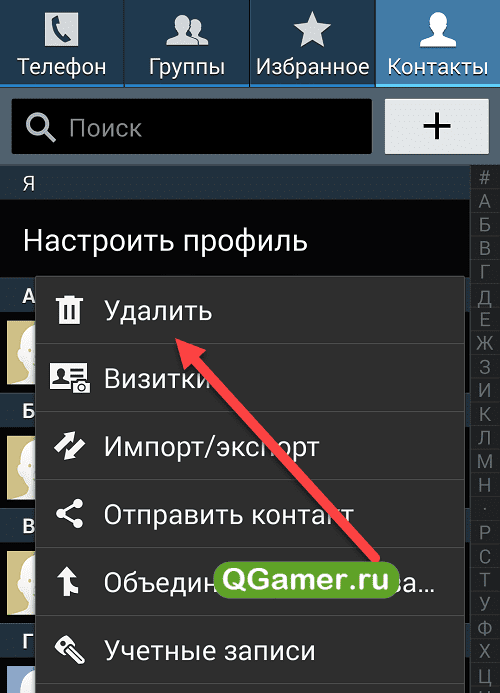
Как быстро очистить смартфон от ненужных контактов
Сегодня это сложно представить, но раньше (а если быть точным, то в начале 2000-х) память записной книжки большинства телефонов ограничивалась 150-200 контактами. Со временем количество ячеек памяти росло, пока и вовсе это ограничение не было снято. И сегодня на наших сматрфонах может быть несколько сотен различных телефонных номеров. Откройте свою телефонную книжку и с большой долей вероятности вы тут же наткнетесь на абонентов, данные которых вам не нужны (а может вы уже и вовсе забыли, кому они принадлежат). А раз так, то пришло время навести порядок в списке контактов!
Удаление контактов вручную
Конечно, самый простой метод очистки — это удаление каждого контакта вручную. Открываем карточку с абонентом, жмем кнопку «Удалить» и подтверждаем удаление. Метод простой, но очень нудный, поэтому неплохо было бы как-то оптимизировать этот процесс. Поэтому, запустив приложение «Контакты», вам нужно удерживать первый контакт, который вы хотите удалить. Рядом с контактом появится небольшой флажок. Теперь пролистывайте список и ставьте такие же флажки напротив всех абонентов, кому вы больше не хотели бы звонить. После этого жмите на значок, выполненный в виде трех точек, расположенный в углу экрана и выбирайте опцию «Удалить».
Рядом с контактом появится небольшой флажок. Теперь пролистывайте список и ставьте такие же флажки напротив всех абонентов, кому вы больше не хотели бы звонить. После этого жмите на значок, выполненный в виде трех точек, расположенный в углу экрана и выбирайте опцию «Удалить».
Удаление контактов при помощи приложений
Если вы не очень хотите лично «ковыряться» в настройках, то в этом случае вам на помощь могут прийти приложения из Google Play Store. Первая программа, на которую стоит обратить внимание, называется Cloze Relationship Management. Она позволяет вам не только очистить адресную книгу от неактивных контактов или дубликатов, но и сделает взаимодействие с электронной записной книжкой более удобным (например, сформирует списки любимых контактов и организует пользователей в группы). Правда, эта опция является платной, но и без нее почистить контакт-лист у вас получится без проблем.
Скачать: Cloze Relationship Management
Еще одно приложение (в котором за дополнительные опции также придется заплатить) носит название Contacts Optimizer. Основная функциональность программы по оптимизации списка доступна и в базовой версии, но вот возможность, например, поиска дубликатов будет заблокирована. Хотя у нас есть хорошая новость: мы можем это сделать и самостоятельно.
Основная функциональность программы по оптимизации списка доступна и в базовой версии, но вот возможность, например, поиска дубликатов будет заблокирована. Хотя у нас есть хорошая новость: мы можем это сделать и самостоятельно.
Скачать: Contacts Optimizer
Как избавиться от дубликатов в записной книжке
К сожалению, из самого приложения контактов это сделать не получится. Для этого вам нужно войти в веб-версию сервиса Google Контакты и прямо на странице сервиса вы увидите вкладку «Похожие контакты». Нажимайте ее и сервис выдаст вам все контакты, которые имеют дубли. Далее вы сможете либо удалить контакты-двойники, либо объединить 2 дубля в 1 полноценный контакт.
Перейти на страницу: Google Контакты
Обсудить эту и другие статьи вы можете в нашем официальном чате в Телеграм.
Как удалить контакт на телефоне или планшете Андроид
У многих пользователь часто возникают ситуации, когда в операционной системе Андроид нужно удалить контакт из списка.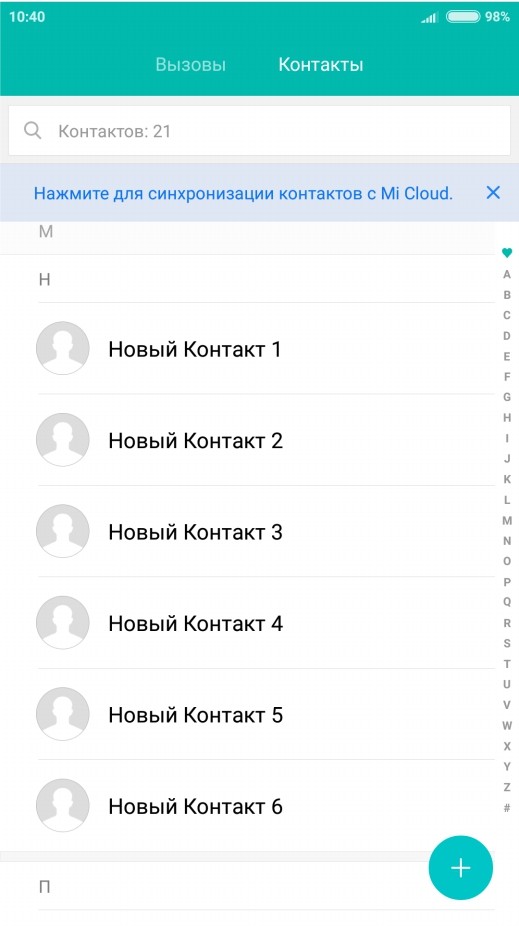 К примеру, когда в телефонной книге собралось слишком много записей. Поэтому иногда приходится очищать одинаковые телефонные номера.
К примеру, когда в телефонной книге собралось слишком много записей. Поэтому иногда приходится очищать одинаковые телефонные номера.
Почему создаются дубликаты контактов
Телефонные номера копируются из-за нескольких причин. Они зачастую связаны с откатом устройства до заводских настроек, переустановкой прошивки, обновлениями. Из-за этих факторов в списке появляются контакты, идентичные к существующим.
Также это нередко происходит из-за сервисов Google. Пользователь подключает гаджет к этой платформе при первом включении телефона. Гугл оснащает смартфон функцией синхронизации, восстанавливающей информацию на внутреннем хранилище. Также дубликаты создаются из-за одинаковых контактов в памяти и на СИМ-карте.
Давайте рассмотрим еще один пример. Пользователь устанавливает мессенджер на устройство (Viber, Telegram, WhatsAPP). Программа создает для себя отдельный архив с сохраненными телефонными номерами.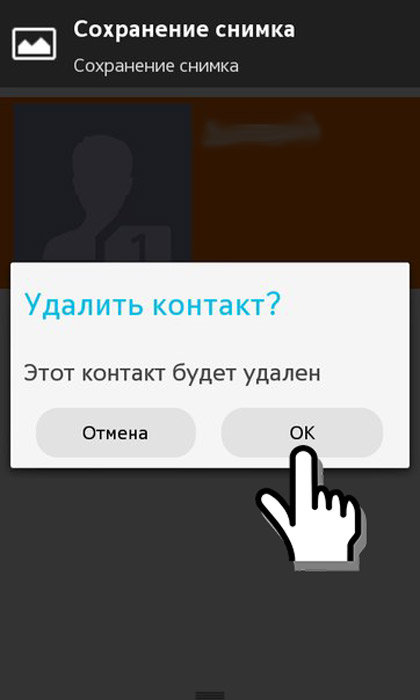 Часто устройства импортируют файлы не только в утилиту, но и основной список контактов. Дубликаты желательно удалять, чтобы не засорять телефонную книгу.
Часто устройства импортируют файлы не только в утилиту, но и основной список контактов. Дубликаты желательно удалять, чтобы не засорять телефонную книгу.
Как удалять контакты на телефоне с ОС Андроид: пошаговое руководство
На телефонах и планшетах, оснащенных операционной системой Android встроено программное обеспечение для взаимодействия с телефонными номерами, которые пользователь сохранил. С их помощью можно их добавлять, редактировать, удалять. Чтобы быстро избавиться от записи, запустите программу просмотра контактов.
Обратите внимание, что названия настроек, системных программ отличаются на устройствах от разных производителей. Также влияет версия прошивки.
Как правило, эта программа называется «Контакты». По умолчанию она расположена на рабочем столе. На иконке изображена фигура человека или трубки от телефона. Чтобы удалить конкретный телефонный номер из списка сохраненных за несколько минут, сделайте следующее:
- Откройте приложение «Контакты» на смартфоне или планшете с операционной системой Андроид.
 В оболочке MIUI это можно сделать, зайдя в журнал вызовов. Вкладка находится сверху.
В оболочке MIUI это можно сделать, зайдя в журнал вызовов. Вкладка находится сверху.
- Воспользуйтесь поиском или найдите вручную ненужный контакт.
- Нажмите на него, удерживая палец в течение нескольких секунд. Откроется окно с дополнительными возможностями.
- В появившимся списке выберите пункт, отвечающий за удаление сохраненного номера. После этого появится предупреждение с текстом «Удалить контакт «имя»?» или «Уверены, что хотите удалить этот номер?». Подтвердите действия, нажав соответствующую кнопку.
В некоторых устройствах процедура отличается от описанной в инструкции. При длительном нажатии на имя появляется верхнее меню в виде полоски. В контейнере находятся разные параметры.
В одних прошивках нужно нажать на иконку в виде корзины или мусорного бака. В других — надпись «Удалить». После нажатия на опцию появляется предупреждение — выбрать «ОК».
В других смартфонах и планшетах процесс отличается от двух предыдущих: нужно выбрать номер, который хотите удалить, нажать на него, чтобы увидеть детальную информацию о контакте. На этой странице можно удалить или редактировать (изменить имя, добавить номер и пр.) запись. Нужная кнопка, как правило, находится вверху (с противоположной стороны от иконки возврата на предыдущую страницу) или внизу. Иногда нужно нажать на изображение трех точек в углу, затем выбрать опцию.
На этой странице можно удалить или редактировать (изменить имя, добавить номер и пр.) запись. Нужная кнопка, как правило, находится вверху (с противоположной стороны от иконки возврата на предыдущую страницу) или внизу. Иногда нужно нажать на изображение трех точек в углу, затем выбрать опцию.
Как удалить контакт, если он сохранился на СИМ-карте
Если предыдущий метод не помог, то, скорее всего, дело в SIM-карточке. Вероятно, телефонные номера сохранены не во внутреннем хранилище. В таком случае рекомендуется использовать следующее руководство.
Большинство мобильных устройств и планшетов с поддержкой связи не отображаются в списке телефонные номера с сим карты по умолчанию. Чтобы удалить, нужно включить их отображение. Для этого сделайте следующее:
- Откройте телефонную книгу на смартфоне с ОС Андроид любым удобным способом.
- Нажмите на иконку в виде трех точек в правом верхнем углу дисплея. Откроется контекстное меню, выберите пункт с параметрами.

- В открывшимся окне найдите опцию «Отображение». Она находится, как правило, между «Импорт и экспорт» и «Дополнительно».
- По нажатию на надпись открываются настройки отображения телефонных номеров в списке. Выберите пункт «Контакты с СИМ» (названия могут отличаться). Включите ее, нажав на соответствующую кнопку.
После выполненных действий у пользователя в сохраненных будут отображаться все контакты. Даже те, которые по умолчанию сохранены на SIM. Все они обозначены, чтобы владелец устройства мог отличить. Найдите те, которые хотите удалить. Повторите все действия с предыдущей инструкции, чтобы избавиться от дубликатов.
Как удалить одинаковые контакты на операционной системе Андроид
Существует огромное множество причин, из-за которых сохраненные номера создаются еще раз. Следовательно, в списке появляется большое количество пунктов. Это неудобно, поэтому их желательно очищать.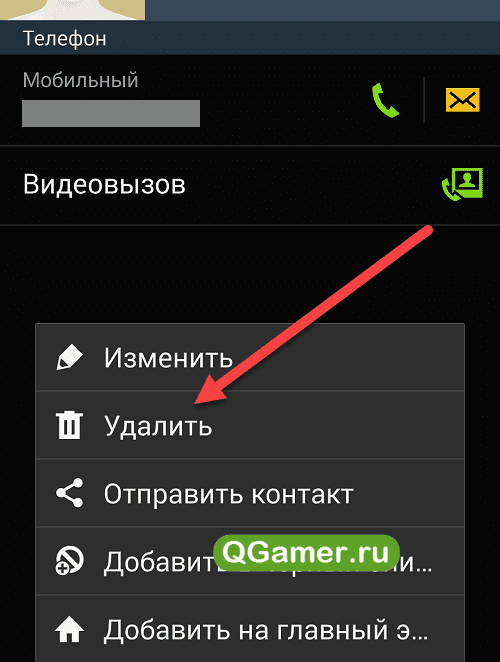 Однако бывают случаи, когда создаются контакты с идентичными названиями, но некоторые детали отличаются. Например, второй номер. В таком случае стоит их объединить. Существует два метода сделать это:
Однако бывают случаи, когда создаются контакты с идентичными названиями, но некоторые детали отличаются. Например, второй номер. В таком случае стоит их объединить. Существует два метода сделать это:
- при помощи загруженных программ;
- использовать встроенные возможности прошивки.
Программа Duplicate Contacts
Естественно, проще использовать функционал операционной системы. Однако опция «Объединить дубликаты» есть не на всех устройствах. Этим параметром оснащены мобильные телефоны с относительно новыми версиями прошивки. Поэтому нужно скачать стороннюю программу с официального каталога приложений Google Play Market или загрузить apk-установщик с пользовательского форума.
Будьте бдительны! Файлы, скачанные с неизвестных источников, могут нанести вред устройству, заразить вирусами.
Огромное преимущество этого способа — автоматизированные действия. На некоторых смартфонах есть более ста контактов. Очищать все вручную займет слишком много времени. Программное обеспечение справляется с задачей за считанные минуты.
Очищать все вручную займет слишком много времени. Программное обеспечение справляется с задачей за считанные минуты.
Одна из самых популярных программ для очистки дубликатов — «Duplicate Contacts». Ее загрузили уже тысячи пользователь. Скачать можно бесплатно с магазина Гугл.
Чтобы быстро удалить одинаковые контакты, сделайте это:
- Скачайте программу.
- Откройте утилиту, нажмите на кнопку «Сканировать».
- По окончанию анализа, очистите дубликаты.
Процесс займет не более 3 минут.
Как объединить одинаковые контакты
Имейте в виду, что функция доступна не на всех версиях ОС. Чтобы избавиться от идентичных телефонных номеров в списке, воспользуйтесь следующей инструкцией:
- Запустите «Контакты».
- Нажмите на кнопку дополнительных параметров (кнопка в углу).
- Откройте расширенные настройки.

- Найдите пункт «Объединить дубликаты».
После этого, одинаковые записи исчезнут.
Дополнительные советы
Также рекомендуется воспользоваться следующими опциями:
- отключите синхронизацию с Google в настройках;
- очистите Гугл контакты, зайдя в параметры устройства, Google, «Контакты»;
- пользуйтесь возможностью удалять сразу несколько контактов (дополнительные настройки в программе «Контакты», «Пакетное/Групповое удаление»).
Таким образом можно избавиться от лишних номеров в телефонной книге на Андроид
Как удалить контакт из Вайбера на телефоне Андроид
Сегодня Вайбером пользуется каждый третий владелец телефона. В 2017 году компания зафиксировала рекорд по количеству скачиваний приложения. А все потому, что мессенджер позволяет бесплатно общаться с друзьями без потери качества и не тратя денег на услуги мобильного оператора. В арсенале Вайбера доступно большое количество удобных функций. Вы можете без ограничения созваниваться и переписываться с любыми пользователями. В числе доступных пользователей отображаются контакты из вашей телефонной книги, у которых также установлен Вайбер. Вы можете добавлять новых или удалить ненужного человека.
В арсенале Вайбера доступно большое количество удобных функций. Вы можете без ограничения созваниваться и переписываться с любыми пользователями. В числе доступных пользователей отображаются контакты из вашей телефонной книги, у которых также установлен Вайбер. Вы можете добавлять новых или удалить ненужного человека.
Можно ли удалить контакт из Вайбера
Viber – это очень гибкое приложение, которое можно настроить под себя для удобного использования. Вы можете не только включать или отключать отдельные функции, но и корректировать список пользователей. Нет ничего сложного, чтобы удалить контакт из Вайбера. Софт приложения это позволяет, но здесь свои тонкости, с которыми необходимо ознакомиться перед удалением пользователя. Если вы хотите удалить человека из списка контактов, чтобы больше с ним не общаться, то данная функция здесь не уместна, вам потребуется друга «Заблокировать контакт». А при удалении вы просто чистите список доступных пользователей.
Способы удаления
Если вы решили, что никогда не будете переписываться или созваниваться с определенным человеком в Вайбере, то вы можете его удалить из списка доступных пользователей и тем самым очистить приложение от ненужных контактов. Но вы должны знать, что при удалении контакта, его карточка исчезает полностью с телефона, то есть с телефонной книги. Поэтому вы не сможете ему позвонить и в обычном режиме. Если вас такая позиция устраивает, то ниже ознакомьтесь с пошаговой инструкцией для Андроид, как можно удалить контакт через приложение Вайбер и через телефон.
Но вы должны знать, что при удалении контакта, его карточка исчезает полностью с телефона, то есть с телефонной книги. Поэтому вы не сможете ему позвонить и в обычном режиме. Если вас такая позиция устраивает, то ниже ознакомьтесь с пошаговой инструкцией для Андроид, как можно удалить контакт через приложение Вайбер и через телефон.
Способы удаления контакта из Viber
Средства мессенджера
Чтобы почистить список контактов в Вайбере, вам понадобится всего пару минут, для этого войдите в мессенджер и выполните последовательно следующие действия:
- Запускается приложение, на главном экране переходите во вкладку «Вызовы» (внизу, на панели).
- Опускаетесь вниз и увидите раздел «Контакты», где будет представлен список всех пользователей, у кого есть Вайбер из ваших знакомых.
- Выбираете нужного человека и заходите в его карточку.
- Внизу будет доступна кнопка «Удалить контакт».
- Нажимаете и подтверждаете свое решение.
- После удаления пользователь будет отсутствовать и в телефонной книге.

Контакты Android
То же самое вы сможете сделать и через телефон. Чтобы удалить ненужный контакт из телефонной книги, просто войдите во встроенную иконку на смартфоне «Контакты», найдите в списке человек, которого хотите удалить, откройте его карточку и вверху увидите три вертикальные точки, обозначающие доступные функции. Нажимаете и выбираете «Удалить». Информация о контакте сразу исчезает из вашей телефонной книги и при этом синхронизируется с другими приложениями на телефоне, а значит, на Вайбере он тоже исчезнет.
Как восстановить контакт
Если вы удалили контакт в Вайбере или в телефоне – неважно, то дополнительной функции, которая сможет восстановить данные не предусмотрено. То есть найти в телефоне или вернуть обратно удаленный контакт не получится, только если поспрашивать у знакомых номер его телефона и заново вручную внести. Поэтому перед удалением хорошо подумайте. Однако если ваш телефон подвязан к Google-аккаунту, а это чаще всего так и происходит, ведь без учетной записи Google вы не сможете использовать приложения на телефоне, то есть шанс отыскать удаленный контакт. Посмотрите в меню настроек, идет ли синхронизация вашего устройства с Google-аккаунтом, если да, то просто войдите в учетную запись Gmail и в разделе «Контакты» отыщите нужного человека. Это будет спасением для Вайбера.
Поэтому перед удалением хорошо подумайте. Однако если ваш телефон подвязан к Google-аккаунту, а это чаще всего так и происходит, ведь без учетной записи Google вы не сможете использовать приложения на телефоне, то есть шанс отыскать удаленный контакт. Посмотрите в меню настроек, идет ли синхронизация вашего устройства с Google-аккаунтом, если да, то просто войдите в учетную запись Gmail и в разделе «Контакты» отыщите нужного человека. Это будет спасением для Вайбера.
Похожие вопросы
Как удалить контакты с телефона Андроид?
Иногда возникает необходимость в удалении определенных контактов из записной книги смартфона на базе Android. Однако не все пользователи знают, что для этого нужно сделать. В этой статье мы покажем примеры с помощью скриншотов на стоковой версии Android.
Допустим, вам нужно удалить один контакт.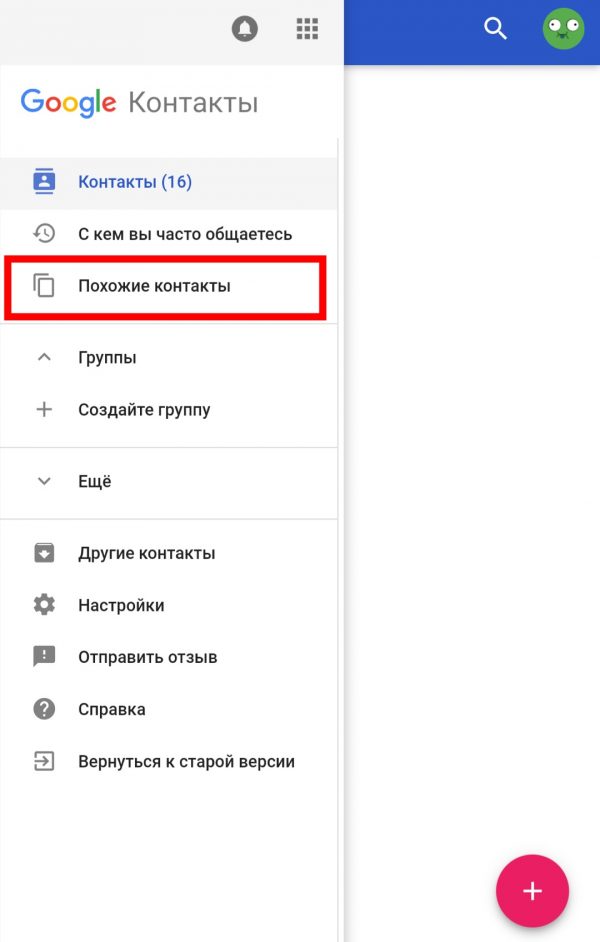 Для этого зайдите в приложение «Телефон».
Для этого зайдите в приложение «Телефон».
Открылся журнал звонков. Выберите раздел «Контакты».
Здесь — список контактов. Выберите нужный из них, нажмите на него, например:
Откроется страница контакта. Нажмите на иконку в виде карандаша.
Далее — в верхнем углу три точки.
Появилось меню, в нем тапните по строке «Удалить».
Подтвердите удаление контакта.
Он удален.
Хотелось бы обратить ваше внимание на одну деталь: если вы удалите контакты, которые привязаны к аккаунту Гугл, с отключенной синхронизацией, то, скорее всего, после включения синхронизации удаленные контакты вы увидите в своем смартфоне. Поэтому лучше заниматься удалением контактов с включенной синхронизацией контактов во избежании подобного.
Если вы желаете удалить сразу список контактов, лучше делать это через приложение «Контакты». Откройте его.
Перед вами — список контактов. Тапните по контакту и удерживайте примерно секунду, пока он не будет выделен или рядом с ним не будем поставлена галочка. Затем просто нажмите на дополнительные контакты, которые нужно удалить, например:
Затем просто нажмите на дополнительные контакты, которые нужно удалить, например:
После нажмите на три точки в верхней части экрана, появится меню, в нем выберите «Удалить».
Подтвердите удаление.
Контакты удалены.
Как удалить контакт с телефона Андроид, доступный только для чтения?
Некоторые контакты доступны только для чтения, удалить указанным выше способом их нельзя.
Связано это с тем, что контакт был сохранен, к примеру, мессенджером: вам кто-то написал в мессенджере и вы сохранили контакт через него. Поэтому такой контакт нужно отвязать от мессендежра и только после этого будет удален.
Удаление экспорта из адресной книги — Мобильное приложение
Удалить экспорт, который вы произвели в адресную книгу телефона. Можно, для:
Android —
-
- В настройках приложения («Еще» — колесико- «Экспорт в адресную(телефонную) книгу — «Удалить контакты».
-
- В телефоне — зайти в контакты — группы, группа будет называться, именем вашего аккаунта.

- В телефоне — зайти в контакты — группы, группа будет называться, именем вашего аккаунта.
IOS —
-
- зайти в приложение: «Еще» — колесико — «Экспорт в адресную(телефонную) книгу» — «Удалить результаты экспорта».
Что будет если удалить группу в телефонной книге или отдельный экспортированный контакт в IOS?
Удалять созданную группу из устройства не стоит, так как после ее удаления не получиться удалить весь неккоректный экспорт по приложению.
При Экспорте, на вашем устройстве создается группа контактов. Если вам нужно удалить из нее несколько контактов, то после удаления они заново не экспортируются в телефонную книгу. Такое происходит из-за того, что мы производим экспорт только тех контактов, которые изменились позже даты экспорта. Для повторного экспорта, вы можете изменить данный контакт в amoCRM и повторить синхронизацию (если вы не превысили лимит). Подробнее по экспорту в телефонную книгу.
Если удалить приложение, удалятся ли Экспортированные контакты из телефонной книги?
IOS: Нет, экспортированные контакты не удаляются, если удалить приложение. Именно поэтому для Экспорта важно, что бы менеджеру был доступен Экспорт из WEB-версии.
Именно поэтому для Экспорта важно, что бы менеджеру был доступен Экспорт из WEB-версии.
Android: Да, группа и контакты созданные при экспорте удалятся из телефона (если вы сохранили в группу дополнительные контакты, то после удаления они также удаляются, восстановить их нет возможности).
Как удалить поле в IOS из телефонной книги?
Данное поле, которое создается после экспорта в адресную книгу устройста, удалять не нужно. Оно создано для корректной работы приложения (это индификатор для приложения amoCRM, что бы оно понимало какие контакты были экспортированы). Также вы не сможете удалить весь экспорт произведенный, через приложение.
Само поле можно удалять только по одному из каждого контакта: открываете контакт в телефонной книге/ редактировать/ тут уведите возможность удалить поле.
Как удалить контакт с телефона андроид – полезные советы [2020]
admin 11.04.2018 Загрузка…Мобильный телефон является вместилищем для разного рода информации, которая включает в себя не только мультимедийные файлы и приложения, но также контакты других людей. Взаимодействуя со смартфоном, многие пользователи регулярно пополняют свою записную книжку новыми данными, занимающими внутреннюю память устройства либо SIM-карты. Как правило, не все номера необходимо хранить в течение длительного времени, поэтому иногда приходится самостоятельно избавляться от некоторых устаревших либо ненужных сведений. О том, как удалить контакты с мобильного телефона на ОС Андроид, расскажет данная статья.
Стандартное приложение
Встроенные возможности системы позволяют достаточно легко манипулировать записями в книге телефонных номеров, добавляя либо уничтожая определенную информацию. Применение данного способа является наиболее простым и очевидным решением вышестоящей задачи, однако у некоторых пользователей подобная процедура вызывает затруднения. Чаще всего это связано с недавним переходом на новую мобильную платформу, заметно отличающуюся от старой. Чтобы удалить ненужный контакт в ОС Android, выполните следующие шаги:
Таким образом, выбранный контакт навсегда покинет память смартфона.
Будет полезным
Можно удалять сразу несколько записей, просто отмечая их флажками.
Устранение одинаковых контактов
Загрузка …Владельцы смартфонов с ОС Android довольно часто сталкиваются с дублированием записей телефонной книжки. Обычно это происходит по вине некоторых онлайн-сервисов, которые хранят сведения обо всех добавленных друзьях пользователя. Решить такую проблему можно очень просто:
- Выполните запуск веб-браузера и перейдите по адресу: https://contacts.google.com/.
- Введите персональные данные для входа и выполните авторизацию в сервисе Google.
- Нажмите на кнопку «Похожие контакты», чтобы увидеть найденные дубликаты.
- Воспользуйтесь командой «Объединить все» для преобразования идентичных записей в одно целое.
Как еще можно удалить все повторяющиеся контакты с Андроида? Для быстрого выполнения данной задачи существуют специальные приложения, доступные для загрузки в Google Play. Наиболее популярные из них:
Обратите внимание
Благодаря этим программам вы сможете оперативно избавиться от повторов в своей книге номеров.
Отключение синхронизации
Как уже было сказано выше, многие приложения, работа которых напрямую связана с общением между пользователями портативных девайсов, создают определенные ссылки в разделе контактов на ОС Android. Подобный процесс происходит из-за синхронизации, призванной значительно повысить удобство и автоматизировать выполнение некоторых задач. Однако эта функция создает и дополнительные неудобства, которые зачастую становятся причиной ее отключения следующим образом:
- Откройте приложение «Настройки» на своем мобильном устройстве.
- Перейдите к разделу «Аккаунты», который находится в категории «Персональные данные».
- Далее необходимо выбрать сервис, информация из которого подлежит удалению.
- Отключите опцию «Синхронизация контактов», убрав соответствующий флажок.
- Вызовите дополнительное меню при помощи кнопки в правом верхнем углу экрана.
- В появившемся списке действий выберите опцию «Синхронизировать сейчас».
Важно знать
Поскольку импорт контактов из приложения был отключен, после процедуры синхронизации на устройстве сразу же пропадут все данные из него.
Удаление контактов из Google
Как правило, пользователи смартфонов с ОС Android подключают свои устройства к учетной записи от Google, которая сохраняет добавленные контакты. При переходе на новый девайс и повторной авторизации эти данные автоматически синхронизируются с книгой телефонных номеров во внутренней памяти. Как же удалить все контакты с телефона Андроид, которые появились подобным образом? Чтобы полностью стереть такую информацию, необходимо перейти в облачный сервис. Для этого потребуется сделать следующее:
- Откройте в веб-браузере ссылку: https://contacts.google.com/.
- Выполните процедуру авторизации в данном сервисе компании Google.
- Отметьте один из контактов галочкой, а затем поставьте флажок напротив пункта «Выбрать все».
- Вызвав меню дополнительных действий справа вверху, нажмите на кнопку «Удалить».
- Подтвердите свое окончательное решение в появившемся окне.
Обратите внимание
Вы сможете убрать ненужные контакты одновременно для всех устройств, связанных с учетной записью Google, благодаря автоматической синхронизации параметров.
Заключение
Удаление контактов на смартфоне является вполне обыденной процедурой, с которой обязательно сталкивался каждый пользователь портативного гаджета. Как показывает практика, желание избавиться от некоторых сведений из записной книжки возникает не только из-за необходимости прекратить общение с определенным человеком. Зачастую причиной тому становится неправильное отображение данных, дублирование номеров, а также появление ненужной информации из подключенных сервисов. Будем надеяться, что вышеописанные рекомендации помогли вам определиться с тем, как удалить контакты с мобильного телефона на ОС Андроид.
Виталий СолодкийКак удалить один или несколько контактов на вашем iPhone
Что нужно знать
- iOS: откройте приложение Phone и выберите Контакты . Найдите контакт, который нужно удалить, коснитесь его и выберите Изменить > Удалить контакт .
- iCloud: перейдите на iCloud.com и войдите в систему. Выберите Контакты . Найдите контакт, который нужно удалить, щелкните его и выберите Изменить > Удалить контакт .
- Используйте iCloud для одновременного удаления нескольких контактов.Удерживая нажатой Command , щелкните все контакты, которые нужно удалить. Выберите Удалить , затем выберите Удалить .
Текущие версии iOS помещают контакты телефона в приложение «Телефон», тогда как более старые версии iOS помещают контакты в отдельное приложение «Контакты», но после открытия «Контакты» процесс их удаления остается таким же. Мы покажем вам, как удалить один или два контакта за раз и как удалить сразу несколько контактов.
Как удалить отдельный контакт на iPhone
Если у вас есть один контакт, который вы хотите удалить со своего iPhone, выполните этот процесс.
Коснитесь приложения Phone , чтобы открыть его.
Коснитесь значка Контакты внизу экрана телефона.
Найдите контакт, который хотите удалить. Вы можете сделать это, просмотрев свои контакты или выполнив поиск с помощью панели вверху.
Когда вы найдете контакт, который нужно удалить, коснитесь имени.
При просмотре экрана контакта нажмите Изменить .
Прокрутите экран вниз и нажмите Удалить контакт .
Если вы передумали и хотите сохранить контакт, нажмите Отмена . В противном случае, чтобы завершить удаление, нажмите Удалить контакт .
Как удалить отдельный контакт в iCloud
Ваш iPhone может быть не единственным местом, где вы храните свои контакты. Если вы используете iCloud и настроили синхронизацию ваших контактов с другими iCloud-совместимыми устройствами, вся ваша адресная книга также находится в облаке.Итак, если вы предпочитаете удалять контакты из iCloud напрямую, а не на своем iPhone, вы можете это сделать. Просто выполните следующие действия:
При удалении контакта в iCloud он удаляется со всех устройств Apple, которые вы настроили для синхронизации контактов с вашей учетной записью iCloud. Это верно независимо от того, удаляете ли вы контакт из iCloud или на своем iPhone. Это простой способ убедиться, что контакты на всех ваших устройствах совпадают.
В веб-браузере перейдите на iCloud.com.
Войдите в iCloud, используя свой Apple ID.
На главном экране iCloud щелкните Контакты .
Найдите контакт, который вы хотите удалить, просмотрев или выполнив поиск.
Щелкните контакт, который хотите удалить.
Вы можете использовать iCloud для одновременного удаления нескольких контактов. Для этого удерживайте нажатой клавишу Command на Mac (или клавишу Control на ПК, если вы используете iCloud для Windows) и щелкните все контакты, которые хотите удалить.Затем нажмите клавишу Delete на клавиатуре и Delete во всплывающем окне.
Щелкните Edit .
Выберите Удалить контакт .
Во всплывающем окне нажмите Отмена , чтобы сохранить контакт, или Удалить , чтобы навсегда избавиться от него.
Как удалить несколько контактов на iPhone
Хотя вы можете удалить несколько контактов одновременно с помощью iCloud, на iPhone нет возможности удалить несколько контактов одновременно.Однако некоторые приложения предлагают эту функцию. Надежные варианты удаления нескольких контактов включают:
Спасибо, что сообщили нам!
Расскажите, почему!
Другой Недостаточно подробностей Сложно понятьКак удалить контакты на iPhone 7 — Методы 6
Когда вы обнаружите, что ваш список контактов значительно расширился и в него вошли многие люди, с которыми вы больше не общаетесь, тогда вы можете решить, что пора узнать , как удалять контакты на вашем iPhone .
Контакты на вашем iPhone можно получить разными способами. Вы можете добавить их вручную через приложение «Контакты», вы можете добавить новые из недавних звонков или текстовых сообщений, или вы можете импортировать их из ряда различных типов учетных записей, которые вы можете синхронизировать со своим устройством.
Но ваш список контактов также может стать неуправляемым, и вы можете обнаружить, что в нем много контактов, которые появились из разных мест. Вы можете даже не знать, какой источник вызвал появление того или иного контакта, что может затруднить предотвращение его повторного появления в будущем.В нашей статье ниже будет описано несколько различных способов удаления или скрытия контактов на вашем iPhone 7, что должно позволить вам удалить ненужные контакты.
Как удалить контакты — iPhone 7
- Откройте приложение Телефон .
- Выберите вкладку Контакты .
- Выберите контакт для удаления.
- Нажмите кнопку Edit в правом верхнем углу.
- Прокрутите вниз и коснитесь Удалить контакт .
- Нажмите Удалить контакт для подтверждения.
Наша статья продолжается ниже с другими методами удаления контактов на iPhone, включая изображения для каждого из шагов. Обратите внимание, что эти методы удаления контактов на вашем iPhone работают в самых последних версиях iOS, включая iOS 13. Они также работают на большинстве моделей iPhone, включая iPhone 11.
1-й способ — как удалить контакт с iPhone через приложение для телефона
Этот метод покажет вам, как удалить контакты через приложение «Телефон».Из-за ненадежного расположения приложения «Контакты» многие пользователи не будут его использовать или даже не будут знать, что оно существует. Таким образом, приложение «Телефон» становится основным методом добавления, редактирования и удаления контактов.
Шаг 1. Откройте приложение Phone .
Шаг 2. Коснитесь вкладки Контакты внизу экрана.
Шаг 3: Выберите контакт, который вы хотите удалить.
Шаг 4. Нажмите кнопку Edit в правом верхнем углу экрана.
Шаг 5. Прокрутите экран вниз и нажмите кнопку Удалить контакт .
Шаг 6: Нажмите кнопку Удалить контакт еще раз, чтобы подтвердить удаление контакта с вашего iPhone.
2-й способ — Как удалить контакт через приложение «Контакты iPhone»
Этот метод очень похож на первый метод, но отправной точкой является приложение «Контакты» по умолчанию, а не приложение «Телефон».
Шаг 1. Откройте приложение Контакты .
Шаг 2: Выберите контакт, который вы хотите удалить.
Шаг 3. Нажмите кнопку Edit в правом верхнем углу экрана.
Шаг 4: Проведите вниз по этому меню, затем нажмите красную кнопку Удалить контакт .
Шаг 5: Нажмите Удалить контакт , чтобы подтвердить это.
3-й способ — поместить контакты в группу, а затем скрыть группу
Этот метод не удаляет контакт или группу контактов, а позволяет скрыть группу контактов из вашего списка.Это может быть предпочтительнее удаления контактов, если есть вероятность, что информация может вам снова понадобиться в будущем, но знайте, что вам не нужно, чтобы некоторые из ваших контактов загромождали ваш список.
Обратите внимание, что использование групп контактов потребует от вас объединения всех контактов в группы, так как вы не сможете использовать ни одну из общих групп (Все контакты iCloud, Все контакты Gmail и т. Д.), Не показывая также контакты, которые вы хотите спрятаться. Итак, наши шаги ниже покажут вам, как создать одну группу контактов iCloud, но вам нужно будет объединить все свои контакты в группы, чтобы это было эффективно.
Шаг 1. Перейдите на iCloud.com и войдите в свою учетную запись iCloud.
Шаг 2: Щелкните значок Контакты .
Шаг 3: Щелкните значок + в нижней части левого столбца, затем щелкните Новая группа .
Шаг 4: Введите имя группы, затем нажмите Введите на клавиатуре.
Шаг 5: Добавьте контакт в эту группу, выделив его и перетащив на имя группы в левом столбце. Повторите этот шаг для каждого дополнительного контакта, который вы хотите скрыть таким образом.
Шаг 6: Вернитесь к своему iPhone, откройте приложение Контакты , затем нажмите Группы в верхнем левом углу окна.
Шаг 7. Снимите флажок с контактов, которые вы хотите скрыть из своего списка, затем нажмите кнопку Готово в правом верхнем углу экрана.
4th Way — Как отключить контакты iCloud на iPhone
Ваш iPhone любит хранить ваши контакты в iCloud, потому что он позволяет телефону делать резервную копию этой информации и упрощает использование в будущем при обновлении телефонов.Но вы можете предпочесть позволить другой учетной записи управлять вашими контактами, и включение ваших контактов iCloud на ваш iPhone может вызвать проблему. Следующие шаги покажут вам, как их отключить.
Шаг 1. Откройте меню Настройки .
Шаг 2. Нажмите на свою визитку вверху меню.
Шаг 3: Выберите опцию iCloud.
Шаг 4: Нажмите кнопку справа от Контакты .
Шаг 5. Выберите «Удалить с моего iPhone ».
5-й способ — как перестать показывать предложения контактов из приложений
Ваш iPhone может неплохо находить контакты в ваших электронных письмах и других приложениях, которые, по его мнению, вы могли бы захотеть использовать. Однако вы можете предпочесть, чтобы он не собирал и не предлагал эту информацию. Шаги в этом разделе покажут вам, как отключить эту функцию.
Шаг 1. Коснитесь значка Настройки .
Шаг 2: Прокрутите вниз и выберите опцию Контакты .
Шаг 3. Нажмите кнопку справа от « контактов, найденных в приложениях », чтобы iPhone перестал предлагать эти типы контактов.
6-й способ — как остановить синхронизацию контактов из учетной записи электронной почты
Этот последний метод отключит синхронизацию контактов, которая происходит через одну из ваших учетных записей электронной почты. Ваш iPhone выполняет синхронизацию этой учетной записи на индивидуальной основе, поэтому вам нужно будет выполнить этот шаг для каждой учетной записи электронной почты на вашем iPhone, для которой вы не хотите синхронизировать свои контакты.
Шаг 1. Откройте меню Настройки .
Шаг 2: Прокрутите вниз и выберите опцию Mail .
Шаг 3. Нажмите кнопку Accounts вверху экрана.
Шаг 4: Выберите свою учетную запись электронной почты.
Шаг 5: Нажмите кнопку справа от Контакты .
Шаг 6. Нажмите красную кнопку «Удалить с моего iPhone », чтобы удалить эти контакты с вашего устройства.
Надеюсь, это предоставило вам несколько вариантов удаления контактов с вашего iPhone. Если вы ищете способы удалить некоторые другие элементы с вашего iPhone, чтобы увеличить объем доступного хранилища, то наше полное руководство по удалению iPhone — хороший ресурс для использования.
Могу ли я удалить несколько контактов на iPhone?
Когда вы работаете с большим количеством контактов в операционных системах iPhone, возможно, вам не нужно знать, как удалить контакт, но вам может быть любопытно, как вместо этого удалить несколько контактов.
Мы уже обсуждали использование iCloud для управления контактами в нашем третьем методе выше. Вы также можете использовать веб-сайт iCloud для удаления контактов, в том числе более чем по одному за раз.
Но если вы хотите удалить несколько контактов с помощью инструментов на вашем устройстве, iCloud может быть не тем вариантом, который вы хотите использовать.
Это не то, что вы можете сделать с помощью приложений по умолчанию на вашем iPhone, но это можно сделать с помощью загружаемого приложения. Просто зайдите в App Store и загрузите приложение «Группы», после чего вы сможете использовать инструменты в приложении, чтобы отобразить все свои контакты и выбрать каждый из них, который вы хотите удалить.
Дополнительные источники
Отказ от ответственности: большинство страниц в Интернете содержат партнерские ссылки, в том числе некоторые на этом сайте.
Как удалить все контакты на iPhone [Апрель 2020]
Когда вы просматриваете свои контакты в поисках одного человека, с которым хотели бы связаться, вы можете быть перегружены количеством телефонных номеров, электронных писем и имена людей, с которыми вы больше не хотите общаться.
Первые дни сотовых телефонов означали, что ваши контакты переносятся с устройства на устройство в процессе обновления. Благодаря доступным резервным копиям iCloud и электронной почты вы можете легко переносить контакты на каждое новое устройство, которое вы получаете.Хотя это действительно удобно, вы получаете старые контакты конца 2000-х годов. Хотя эти контакты не причиняют вреда вашему телефону, возможно, пришло время удалить часть содержимого из вашего списка контактов.
Если вы хотите удалить все свои контакты со своего телефона, есть довольно простой способ сделать это. Если вы хотите выбрать, какие из них пойдут, это немного более длительный процесс. Чтобы сэкономить ваше время, мы можем показать вам, как удалить весь список контактов (или в некоторых случаях скрыть несколько контактов).
Как удалить все ваши контакты на iPhone
Шаг 1: Откройте приложение «Настройки» и прокрутите вниз до вкладки «Контакты», а затем нажмите эту кнопку.
Шаг 2: Нажмите «Siri & Search», затем переключите «Контакты, найденные в приложениях» в положение «Выкл.».
Шаг 3: Вернитесь на главный экран настроек и прокрутите до «Пароли и учетные записи». Выберите учетную запись, отличную от iCloud, например Gmail или другую.
Шаг 4: Переместите ползунок «Контакты» в положение «Выкл.». Это приведет к тому, что вам будет предложено удалить все контакты, которые хранятся локально на вашем телефоне.
Шаг 5: После того, как вы выберете «Удалить с моего iPhone», ваши контакты, связанные с этой учетной записью, будут удалены.
Шаг 6: Вернитесь и сделайте это для различных учетных записей на своем телефоне, и как только вы это сделаете, у вас не останется никаких контактов.
Хорошая новость в том, что на самом деле ваши контакты не удаляются полностью.Выполнение перечисленных выше задач просто удаляет их с вашего iPhone.
Другой вариант для сокрытия контактов (особенно дубликатов) — зайти в приложение «Контакты» на телефоне — это не приложение для звонков, на iPhone есть приложение, специально предназначенное для контактов. Если у вас возникли проблемы с его поиском, смахните от главного экрана вправо и введите «Контакты» в строке поиска вверху.
Открыв это приложение, вы можете нажать «Группы» в правом верхнем углу.В этом списке показано, из какого источника резервной копии отображаются контакты на вашем телефоне.
Чтобы скрыть контакты из определенного источника, просто нажмите на него, чтобы синяя галочка исчезла. Вернувшись к списку контактов, вы заметите, что некоторые имена и номера телефонов больше не занимают ваш телефон.
Удаление избранных контактов
Хотя это проще из iCloud, это можно сделать и на вашем iPhone. Используя свой iPhone, вы можете щелкнуть каждый контакт, а затем нажать кнопку «Изменить» в правом верхнем углу экрана.Прокрутите страницу вниз до конца и нажмите «Удалить контакт» красным цветом. Подтвердите, и этот человек уйдет.
Это невероятно длительный процесс, если вам нужно очистить несколько контактов. Более простой способ — войти в iCloud на компьютере и выделить сразу несколько контактов.
Удаление контактов с помощью рабочего стола
Вы можете легко удалить все контакты с помощью рабочего стола. Перейдите на сайт iCloud и войдите в свою учетную запись iCloud. После прохождения двухфакторной аутентификации вы можете открыть меню «Контакты» на веб-сайте iCloud.Есть несколько вещей, которые вы можете сделать с точки зрения того, как вы хотите удалить свои контакты.
Если вы удерживаете кнопку управления и щелкаете несколько разных людей в своем списке контактов, вы сможете массово удалить их. Однако, если вы хотите удалить их все, вы можете одновременно нажать элемент управления и кнопку A, чтобы выбрать их все одновременно.
После того, как вы выбрали их все, вы можете нажать на маленькую шестеренку в нижнем левом углу экрана. Отсюда нажмите на опцию удаления, чтобы удалить те, которые вы выбрали.Убедитесь, что вы действительно хотите удалить их все, поскольку после удаления всех контактов вы не сможете отменить это решение.
Редактирование контактов
Когда друг или знакомый получит новый номер телефона, может быть очень просто попросить их отправить вам текстовое сообщение. Оттуда вы можете нажать на «i» с кружком вокруг него и добавить новый контакт. В конце концов, у вас будет так много дубликатов, что вы не будете знать, какой из них самый обновленный.
Чтобы отредактировать и обновить информацию о контакте, выполните следующие действия, чтобы журнал не запутался и не загромождал:
- Перейдите в приложение для телефона на своем iPhone и выберите средний вариант для контактов.
- Нажмите «Изменить» вверху правый угол
- Нажмите на знак плюса, окруженный зеленым пузырем (рядом с ним будет «добавить телефон», потому что вы можете добавить несколько телефонных номеров для одного человека)
- Введите новый номер телефона
- Нажмите на минус символ в красном пузыре, чтобы удалить старый номер телефона — это также работает с электронной почтой
Если журнал контактов не заполняется, это поможет вам систематизировать его с течением времени.При резервном копировании и восстановлении вашего телефона вы можете перейти к настройкам и выбрать, какую учетную запись вы хотите установить по умолчанию для контактов.
Аналогично приведенным выше инструкциям перейдите к контактам в настройках и прокрутите вниз, пока не увидите «Учетная запись по умолчанию». Выберите, хотите ли вы хранить номера телефонов друзей в iCloud или в учетной записи электронной почты.
Выполнение этих шагов может спасти вас от головной боли через несколько лет.
Как удалить контакты — Контакты
Обзор
Когда вы удаляете фронтальный контакт в диспетчере контактов, он больше не будет доступен или виден вашей команде в Front.Для личных контактов возможно удаление контактов без возможности восстановления, которые вы можете увидеть ниже.
Для контактов группы, однако, контактные данные будут сохранены на серверах Front, если вы навсегда не удалите свою учетную запись Front, чтобы удалить все свои данные с наших серверов.
Шаг 1
Откройте диспетчер контактов.
Шаг 2
Выберите контакт, который вы хотите удалить, и щелкните значок корзины на карточке контакта.Если вы хотите удалить несколько контактов одновременно, вы можете использовать Command / Control или Shift, чтобы выбрать несколько контактов для удаления.
Шаг 3
Нажмите Удалить во всплывающем окне, чтобы подтвердить, что вы хотите удалить контакт.
После этого контакт больше не будет виден в Front.
Шаг 1
Во-первых, вам нужно окончательно удалить все разговоры с контактом или с ним.Вы должны выполнить этот шаг, чтобы не было разговоров, связанных с контактом во Front, чтобы окончательно удалить контакт.
Это возможно только для личных контактов. Контакты команды нельзя удалить навсегда, пока активна учетная запись Front.
Шаг 2
Вы можете сделать это быстро:
- Поиск всех разговоров для: [email protected] и от: contactname @ company.com .
- Удерживая нажатой клавишу Shift, вы выбираете все разговоры, относящиеся к этому контакту.
- Щелкните значок корзины, чтобы переместить их все в корзину.
- В корзине, удерживая клавишу Shift, выберите все разговоры, относящиеся к контакту, затем нажмите Удалить навсегда .
Шаг 3
После удаления всех разговоров, связанных с контактом, выполните указанные выше действия, чтобы удалить карточку контакта.
Если нет разговоров, связанных с контактом, оставшимся в Front, запись контакта будет окончательно удалена при удалении контакта. Это означает, что данные будут полностью удалены с серверов Front и не могут быть восстановлены.
Добавление, редактирование или удаление контактов с помощью приложения «Люди»
Добавить контакты
Вы можете добавлять контакты на GoFone и синхронизировать их с контактами в вашей учетной записи Google или других учетных записях, поддерживающих синхронизацию.
Откройте приложение «Люди». Люди открывает основной список ваших контактов. Вы можете просмотреть их тремя способами в верхней части экрана: Группы , Все контакты и Избранное .
Чтобы сделать снимок или выбрать изображение, которое будет отображаться рядом с именем, коснитесь значка изображения слева от имени контакта.
- На вкладке «Все» коснитесь значка «Добавить контакт».
- Если у вас более одной учетной записи с контактами, выберите ту, которую хотите использовать.
- Введите имя контакта и другую информацию. Коснитесь поля, чтобы начать вводить текст, и проведите пальцем вниз, чтобы просмотреть все категории.
- Чтобы добавить более одной записи для категории — например, чтобы добавить рабочий адрес после ввода личного адреса — коснитесь Добавить новый для этого поля. Чтобы открыть меню с предустановленными метками, например Дом или Рабочий для адреса электронной почты, коснитесь ярлыка справа от элемента контактной информации. Или, чтобы создать свой собственный ярлык, нажмите Custom в меню.
- Коснитесь поля Группы , чтобы добавить контакт в одну или несколько групп контактов. Или нажмите Создать новую группу в меню, чтобы добавить контакт в новую группу. Группы синхронизируются между людьми на вашем телефоне и контактами в Интернете. Чтобы просмотреть свои контакты с настольного компьютера, перейдите на google.com/contacts. Если вы еще не вошли в систему, вам необходимо указать свой адрес Gmail и пароль.
- Чтобы открыть меню с множеством других типов контактной информации, которую вы можете добавить, нажмите Добавить другое поле.
- Когда вы закончите, нажмите Готово .
Изменить контактную информацию
- Открытые люди.
- Коснитесь контакта, который хотите отредактировать.
- Нажмите Меню> Изменить.
- Измените контактную информацию.
- Touch Готово .
Удалить контакт
- Открытые люди.
- Коснитесь контакта, который хотите удалить.
- Нажмите Меню> Удалить .
- Коснитесь ОК , чтобы подтвердить удаление контакта.
Если вы удалите контакт из учетной записи Google, он также будет удален из контактов в Интернете при следующей синхронизации устройства.
Быстрое удаление контактов с iPhone, все или по отдельности
Нужно удалить контакт с iPhone? Может быть, вы хотите удалить все контакты из iPhone, iCloud, Mac OS X, iPad и везде, где они появляются, чтобы вы могли начать заново с совершенно пустой адресной книгой? Вы можете сделать это легко и быстро, и хотя удаление одного контакта выполняется быстро и легко из iOS в приложении «Контакты», на данный момент единственный способ удалить каждый отдельный контакт целесообразным способом требует использования Mac.
Подождите! Это постоянный
Перед тем, как продолжить, настоятельно рекомендуется уделить время резервному копированию контактов сначала с помощью iTunes или iCloud или через приложение «Контакты» в Mac OS X. Если вы не создадите их резервную копию, вы навсегда потеряете данные адресной книги. В некоторых случаях вы можете восстановить удаленные контакты, но из-за переменных в процессе это может не работать, поэтому лучше не полагаться на это.
Кроме того, это не лучший способ удаления дубликатов, и если вы просто пытаетесь управлять множеством повторяющихся записей одного и того же человека в адресной книге, вспомните функцию слияния дубликатов, которая сделает именно это за вас.Попробуйте сначала, хотя это не совсем надежно, и вам, возможно, придется вручную пройти и либо объединить, либо удалить оставшиеся повторы.
Готовы? Пошли.
Удалить все контакты с iPhone и iCloud через Mac OS X
Используя приложение «Контакты» в Mac OS X, вы можете легко удалить все контакты с iPhone и из iCloud. Это требует, чтобы Mac и iPhone использовали одну и ту же учетную запись iCloud, что является наиболее распространенной конфигурацией. Это, безусловно, самый быстрый способ удалить все контакты не только с iPhone, но и из iCloud, тем самым удалив все со всех устройств, настроенных с одинаковой настройкой iCloud.
- Откройте приложение «Контакты» в папке / Applications /, в более старых версиях Mac OS оно будет называться «Адресная книга».
- Нажмите Command + A, чтобы выбрать все, затем нажмите клавишу «Удалить» или откройте меню «Правка» и выберите «Удалить карты».
- Подтвердите, что вы хотите удалить выбранные карты, нажав «Удалить».
Поскольку приложение «Контакты» на Mac синхронизируется с iCloud, все контакты, которые вы удалили в Mac OS X, будут удалены на iPhone почти мгновенно.Поскольку это не только удаление контактов с Mac, iPhone и iCloud, повторное получение адресной книги невозможно. Будьте абсолютно уверены, что вы действительно хотите удалить все, иначе вы безвозвратно потеряете все имена, номера телефонов и данные.
Удаление отдельных контактов непосредственно на iPhone
Вы также можете удалить карточки контактов непосредственно на самом iPhone, хотя это необходимо делать для каждого контакта, поскольку в настоящее время нет возможности массового удаления более одного человека.Это делает процесс более медленным, чем предыдущий метод.
- Откройте приложение «Контакты» в iOS, коснитесь контакта, который нужно удалить, затем нажмите кнопку «Изменить» в углу.
- Прокрутите вниз и нажмите на большую красную кнопку «Удалить контакт», подтвердите удаление контакта, когда его спросят.
- Подтвердите удаление контакта — обратите внимание, что это синхронизируется с iCloud и одновременно удаляет тот же контакт с других синхронизированных устройств iCloud
- Повторите, если необходимо, чтобы удалить другие отдельные контакты
Таким способом можно удалить один, несколько, все или любые контакты прямо с iPhone, iPad или iPod touch.Метод на основе iOS поддерживается всеми версиями iOS, хотя он может немного отличаться в зависимости от версии, которую вы используете, вот как он выглядит в предыдущем выпуске с другим внешним видом, но с той же функциональностью для удаления контакта из адресной книги :
Очевидно, что этот индивидуальный подход намного медленнее, чем настольная версия, поэтому мы указываем его на втором месте, несмотря на удобство использования самого устройства.
Предположительно будет функция, позволяющая удалять несколько карт из адресной книги в будущей версии iOS, но на данный момент подход по одной — это все, что возможно, не выкладываясь изо всех сил и не стирая все с iPhone. путем сброса к заводским настройкам.Обратной стороной этого подхода, помимо потери всего, является то, что после того, как iPhone снова будет подключен к той же учетной записи iCloud, все контактные данные просто повторно синхронизируются с устройством.Знаете лучший способ удалить информацию из адресной книги контактов iOS? Обязательно поделитесь с нами в комментариях!
СвязанныеКак окончательно удалить контакты с телефона Android перед продажей
Контакт — это одно из важных средств, с помощью которого вы можете поддерживать связь с внешним миром, он всегда хранит информацию о вашей семье, друзьях, деловых партнерах, телефонных номерах клиентов и важную информацию.Таким образом, контакт считается наиболее важной информацией о мобильном телефоне. Я считаю, что вы не раскрываете свою личную информацию принципиально. Однако с развитием технологий вы всегда можете покупать последнюю версию режима вместо старой, а затем вы можете перепродать или подарить свой старый телефон. Предположим, ваш телефон Android перепродан, вам нужно полностью удалить всю информацию о контактах. Фактически, вы уже находитесь в опасной ситуации после вышеуказанной операции. Я должен вам сказать, что даже если вы сотрете все контакты и сбросите настройки своего старого телефона Android, данные ластика все равно можно будет восстановить, выполнив несколько простых шагов.
Нет сомнений в том, что прежде чем вы планируете покупать новый мобильный телефон, вы должны убедиться, что вы полностью удалили контакты на своем старом устройстве Android. Подтвердите номер телефона и учетную запись Gmail Телефон Android никогда не будет восстановлен. Прочитав это руководство, вы можете удалить учетную запись Gmail на телефоне Android с помощью нескольких простых шагов, а затем навсегда удалить все контакты на телефоне Android.
Перед продажей старого телефона Android и планированием покупки нового Samsung Galaxy S20? Мы должны окончательно удалить все контакты, номера телефонов и учетную запись Gmail на телефоне Android без восстановления.Сегодня мы научим вас простым методам удаления учетной записи Gmail на телефоне Android и , навсегда удалив все удаленные / существующие контакты на телефоне Android .
Таким же способом вы можете очистить SMS, электронную почту, контакты, фотографии и другие данные с телефона Android несколькими щелчками мыши с помощью программного обеспечения Android Data Eraser . Несмотря на то, что программное обеспечение Erased Data Recovery не может навсегда восстановить удаленные данные Android. Таким образом, вы никогда не можете беспокоиться о том, что ваша личная информация будет украдена или размещена в Интернете.Что еще более важно, программа удаления данных поддерживает все телефоны Android, такие как HTC, LG, Motorola, Sony, ZTE и другие.
Руководства по окончательному удалению контактов Android перед перепродажей
Теперь мы покажем вам подробную информацию об удалении учетной записи Gmail из Android.
Шаг 1 Перейдите в «Настройки»> «Учетные записи». Выберите «Google» и выберите нужную учетную запись.
Шаг 2 Коснитесь значка меню. Выберите «Удалить учетную запись».
Шаг 3 Нажмите «Удалить учетную запись» во всплывающем окне и подтвердите удаление своей учетной записи Google из Android. Обратите внимание, что удаление учетной записи приведет к удалению всех ее сообщений, контактов и других данных с устройства.
После этого ваша учетная запись Google была удалена с вашего телефона Android. По правде говоря, удаление ваших контактов Android путем очистки учетной записи Google не означает, что вы удалили контакты навсегда.У него все еще есть способы вернуть удаленные контакты с помощью программы Erased Data Recovery. Если вы хотите удалить контакты Android без восстановления, вы можете прочитать часть 2 следующим образом:
Часть 2: окончательное удаление контактов с Android с помощью Android Data Eraser
Шаг 1. Установите Android Data Eraser на компьютер
Достаточно нескольких щелчков мыши, и вы можете загрузить и установить программу. Главный экран программы выглядит следующим образом:
Шаг 2: Выберите опцию «Стирание»
После установки вы можете открыть этот инструмент.У этого инструмента Android Data Eraser есть 4 модели, из которых вы можете выбирать. Однако на этот раз мы выбираем «Стереть старый телефон», что приводит к стиранию всего.
Шаг 3. Удалите файлы телефона Android
На этом шаге все настроено правильно, и программа начнет стирать данные с устройства после подтверждения операции.

 В оболочке MIUI это можно сделать, зайдя в журнал вызовов. Вкладка находится сверху.
В оболочке MIUI это можно сделать, зайдя в журнал вызовов. Вкладка находится сверху.